Інтернет-телефонія, відома як VoIP, стає дедалі популярнішою, витісняючи традиційні засоби зв’язку завдяки своїй здатності миттєво об’єднувати людей з усього світу. Однак, попри технологічні досягнення, більшість поширених VoIP-рішень стикаються з проблемою конфіденційності. Якщо ви шукаєте альтернативу Skype та Google Hangouts, яка б гарантувала більшу приватність, варто звернути увагу на Zoiper. Це кросплатформний VoIP-клієнт, який забезпечує шифрування всього, що роблять користувачі, включно з відеодзвінками.
Важливо зазначити, що Zoiper, хоч і має багато корисних функцій, є перш за все клієнтом VoIP/SIP. Це означає, що для його роботи потрібен обліковий запис у провайдера VoIP-послуг.
Встановлення Zoiper
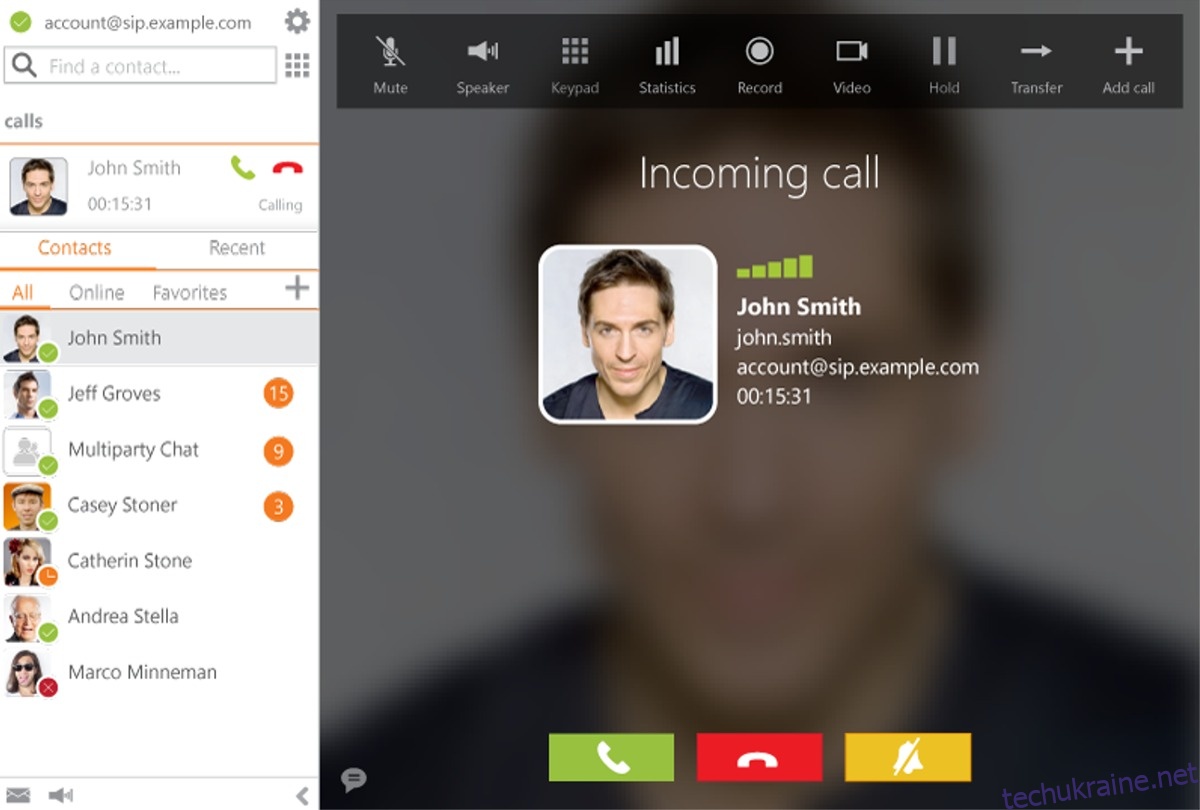
Zoiper підтримує різні Linux-платформи, пропонуючи спеціальні пакети для дистрибутивів на базі Debian та Redhat. Також доступна версія у вигляді архіву Tar для користувачів інших дистрибутивів.
Програма є безкоштовною для некомерційного використання. Якщо ж ви плануєте використовувати її в комерційних цілях, необхідно придбати ліцензію. Варто пам’ятати, що безкоштовна версія має обмежений набір функцій порівняно з платною.
Debian/Ubuntu
Для встановлення Zoiper на Ubuntu або Debian, зайдіть на офіційну сторінку завантажень. Там ви знайдете розділ з різними версіями Zoiper. Натисніть кнопку завантаження поруч із позначкою “Linux”.
З’явиться спливаюче вікно. У ньому натисніть кнопку “безкоштовне завантаження”, щоб перейти до наступного меню, а потім виберіть “Пакет Debian”.
Дочекайтеся завершення завантаження DEB-пакета Zoiper. Після цього відкрийте термінал та перейдіть до папки ~/Downloads за допомогою команди CD.
cd ~/Downloads
У папці завантажень скористайтеся інструментом dpkg для встановлення пакета:
sudo dpkg -i zoiper5_5.*_x86_64.deb
Під час встановлення dpkg може видати помилку, пов’язану із залежностями. Щоб її виправити, скористайтеся командою apt install з ключем «-f»:
sudo apt install -f
Arch Linux
Офіційно Zoiper не підтримує Arch Linux. Користувачам Arch доведеться встановлювати програму з AUR (Arch User Repository), що підтримується спільнотою.
Примітка: Окрім нової версії Zoiper, в AUR також є версія “Zoiper Classic”.
Процес встановлення Zoiper з AUR починається з синхронізації пакетів Git та Base-devel через Pacman.
sudo pacman -S git base-devel
Після встановлення Git та Base-devel можна розпочати збірку програми. У терміналі клонуйте репозиторій Zoiper AUR:
git clone https://aur.archlinux.org/zoiper.git
Перейдіть у створену папку з вихідним кодом Zoiper:
cd zoiper
У папці Zoiper згенеруйте пакет за допомогою makepkg. Під час цієї операції можуть виникати помилки, пов’язані з відсутніми залежностями, особливо якщо вони знаходяться в інших AUR-репозиторіях.
Перевірте сторінку Zoiper AUR на предмет необхідних залежностей. Якщо все гаразд, згенеруйте та встановіть пакет за допомогою:
makepkg -si
Fedora/OpenSUSE
Для встановлення Zoiper на Fedora, OpenSUSE або інші дистрибутиви Linux на базі Redhat, потрібно завантажити RPM-файл. Відвідайте сторінку завантажень Zoiper і натисніть кнопку завантаження в розділі “безкоштовно”.
Після натискання “завантажити” під “безкоштовно”, вас перенаправить на сторінку, де потрібно обрати вашу операційну систему. Знайдіть “Linux” та натисніть “завантажити” ще раз. Натисніть кнопку “RPM package”, щоб розпочати завантаження Zoiper.
Коли RPM-файл Zoiper завантажиться, відкрийте термінал і скористайтеся DNF або Zypper для встановлення пакета.
Fedora
sudo dnf install zoiper5_5.2.19_x86_64.rpm
OpenSUSE
sudo dnf install zoiper5_5.2.19_x86_64.rpm
Загальна інструкція для Linux
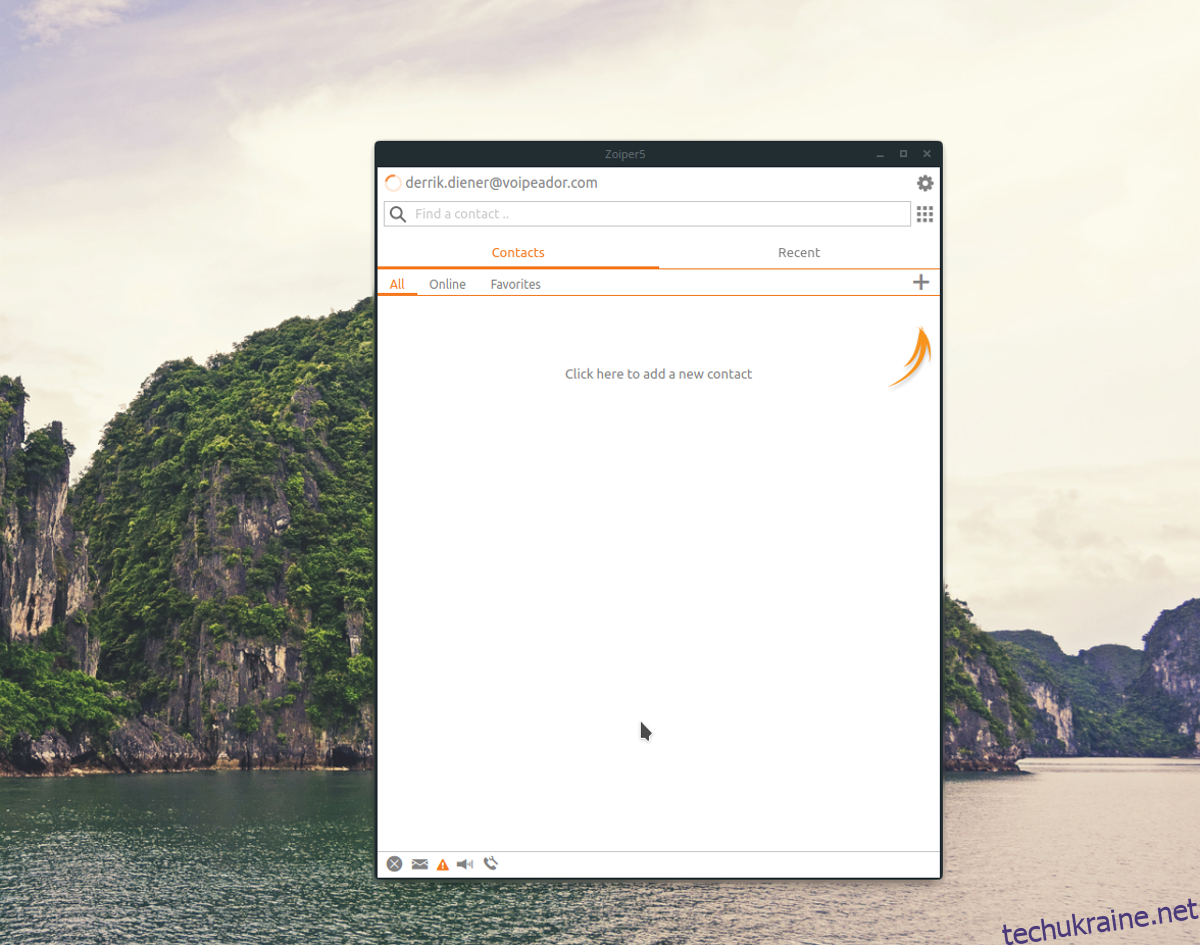
Для тих, хто використовує дистрибутиви Linux, відмінні від Debian або Redhat, розробники Zoiper пропонують спеціальну версію у вигляді архіву. Найкраще, що не потрібно компілювати вихідний код. Достатньо завантажити, розпакувати та запустити!
Щоб завантажити загальну версію Zoiper, перейдіть на сторінку завантажень, знайдіть “безкоштовну” версію, натисніть кнопку завантаження біля “Linux” та виберіть варіант “tar.xz”.
Відкрийте термінал та перейдіть до папки ~/Downloads:
cd ~/Downloads
Розпакуйте архів Zoiper Tar за допомогою команди tar:
tar xvfJ zoiper5_5.2.19_x86_64.tar.xz
Перейдіть до створеної папки Zoiper5 за допомогою команди CD:
cd Zoiper5/
Для запуску програми Zoiper не потрібно додаткової конфігурації, оскільки усі необхідні дозволи вже встановлено в архіві. Виконайте наступну команду в терміналі, щоб запустити Zoiper:
./zoiper